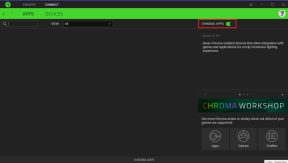3 Chrome-bővítmény az inkognitómód élményének javításához
Vegyes Cikkek / / February 12, 2022
Az inkognitómód az egyik legbiztonságosabb módja annak, hogy böngésszen olyan tartalmakat, amelyeket el akarunk rejteni a kíváncsi szemek elől. Olyan keresési lekérdezések, amelyek nagyon kínosak. Méghozzá sokan biztonsági célokra használja, mint egy fontos banki tranzakció. Nos, bármilyen célra használja is, nem könnyű ebben a módban navigálni. Számos lehetőség van befalazva, hogy a lehető legjobb tokozott környezetet biztosítsuk. Tehát itt szeretnék bemutatni néhány remek Chrome-bővítményt, amelyek segítségével jobb, privát böngészést végezhet.

Az óra visszaforgatása: A múltban megosztottunk néhány nagyszerű útmutatót és cikket az inkognitómódról. Íme néhány kötelező olvasmány.
Valóban privát a Chrome inkognitómódja? 4 dolog, amit tudni kell róla
Hogyan válthat azonnal egy Chrome-lapot inkognitó (privát) módba
A hivatkozások közvetlen megnyitása inkognitó módban Androidon (Chrome és Firefox)
1. Ideiglenes inkognitótörténet
Néha az inkognitómódban való böngészés túlságosan mélyre hat, és úgy érezzük, szükségünk van a megnyitott hivatkozások történetére. Ez azonban felülmúlja az inkognitó mód célját. Tehát mi a helyzet az ideiglenes előzményekkel, amelyek törlődnek abban a pillanatban, amikor bezárja az inkognitóablakot?
A rekord előzményeken kívül A Chrome-bővítmény ezt a nagyszerű funkciót kínálja inkognitóablakaihoz. Telepítse a bővítményt, és engedélyezze a használatát az inkognitóablakban. Menj beállítások > kiterjesztések > Ki a rekord előzmények > jelölje be Engedélyezés inkognitóban.
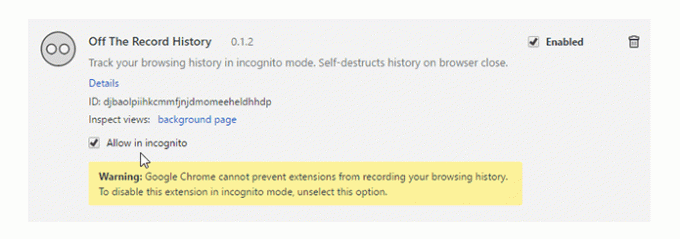
Megőrzi a közelmúltban bezárt linkek történetét és a teljes előzményt. Az ablak bezárása után az előzmények automatikusan törlődnek. Van egy kézi törlés gomb is az előzmények törléséhez böngészés közben.
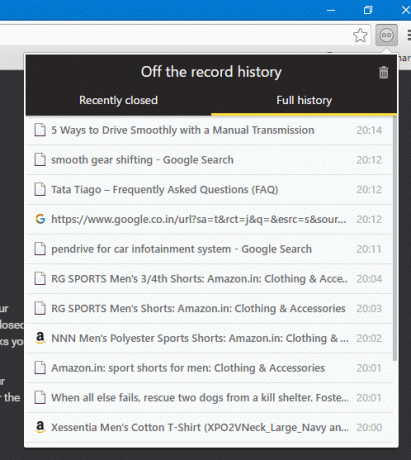
Tudtad? tudsz adott webhelyek előzményeinek letiltása a Chrome és a Firefox böngészőkben.
2. Mindig nyisson meg egy webhelyet inkognitó módban
Nagyon könnyű inkognitó módban gyorsan keresni vagy böngészni a parancsikon megnyomásával Ctrl+Shift+N. De mi van akkor, ha gyorsan inkognitó módba léphet egyszerűen egy URL megadásával? Nincs szükség a parancsikonra, csak írja be az URL-t, és megnyílik egy inkognitóablak a webhelytel.
Inkognitó szűrő kiterjesztés ezt az egyszerű használatot biztosítja a napi internetes böngészés során. Telepítse a bővítményt, és csak annyit kell tennie, hogy hozzáadja azt a webhelyet, amelyet mindig inkognitóablakban szeretne megnyitni.
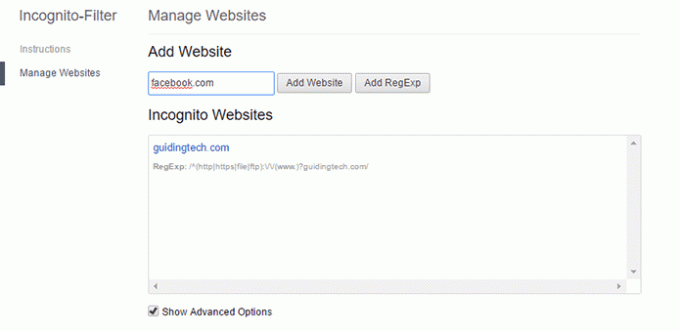
Akár reguláris kifejezést is hozzáadhat, mint pl /^ https:/// az összes webhely megnyitásához HTTPS-ben inkognitóablakkal. Ellenőrizni kell Speciális beállítások megjelenítése hogy engedélyezze ezt a funkciót. A múltban megosztottuk a hasonló cikk ezen, ahol hasonló Chrome-bővítményeket jelenítettünk meg, mint például az inkognitószűrő.
Egy másik szép kis bővítmény, amely kiegészítheti az inkognitószűrőt Lépjen inkognitó módba. Megnyitja az aktuális lapot inkognitómódban, és ezzel egyidejűleg törli a lap hivatkozását a Chrome előzményei közül.
3. Gyors Google-keresés inkognitó módban
El szeretné rejteni a Google-keresést a többi felhasználó elől? Olyan keresési lekérdezéseket keres, amelyek csak az Ön szemének szólnak? Keresés inkognitóban kiterjesztés megvan a válasz. Lehetővé teszi, hogy inkognitóablakban keressen a kiválasztott szövegben egy webhelyen. A kiterjesztés opciók között csak kiválasztania kell az országot, hogy országspecifikus Google-kereséseket hajtson végre, és már mehet is.
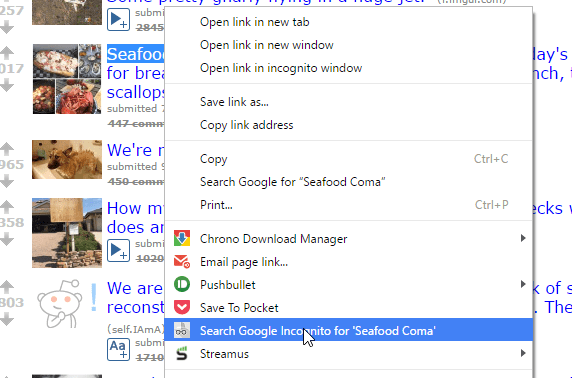
Melyik tetszett?
Tehát ezek azok a bővítmények, amelyek javíthatják az inkognitómódú böngészés élményét. Ossza meg velünk, ha talál néhány még menőbb inkognitó alapú bővítményt a megjegyzés rovatunkban.
Olvassa el még: A vendégböngészési mód engedélyezése a Google Chrome parancsikonjával
Utolsó frissítés: 2022. február 03
A fenti cikk olyan társult linkeket tartalmazhat, amelyek segítenek a Guiding Tech támogatásában. Ez azonban nem befolyásolja szerkesztői integritásunkat. A tartalom elfogulatlan és hiteles marad.

Írta
Ő egy PC Geek, Android Nerd, programozó és gondolkodó. Szeret inspiráló történeteket olvasni és új szentírásokat tanulni. Szabadidejében azt találja majd, hogy különféle módokat keres a tech automatizálására. Saját All Tech Flix blogjában is ír Android és Windows testreszabási tippekről.